登录
- 微信登录
- 手机号登录
微信扫码关注“汇帮科技”快速登录
Loading...
点击刷新
请在微信【汇帮科技】内点击授权
300秒后二维码将过期
二维码已过期,点击刷新获取新二维码
登录
登录
其他登录方式
修改日期:2024-09-23 15:23
快速批量提取PDF文件名称并导出至EXCEL!如果你经常面临大量PDF文件的管理问题,手动一个个复制粘贴显然是不够用的。在这个教程中,我们将介绍如何利用“汇帮文件名提取器”软件来快速提取目录中的PDF文件名称,并将它们导出到Excel文件中。

使用汇帮文件名提取器的好处。相比传统的手动方式,使用汇帮文件名提取器可以大大提高工作效率。它不仅能帮助你批量提取PDF文件名,还可以轻松地将这些名称导出至各种类型的文件中。
步骤一:下载和安装软件
首先,需要在网上找到并下载“汇帮文件名提取器”的最新版本。安装过程简单明了,一般几秒钟就能完成。如果你尚未接触过此类软件,可以先花些时间浏览一下相关的在线文档或视频教程,来帮助你更好地理解它的功能。
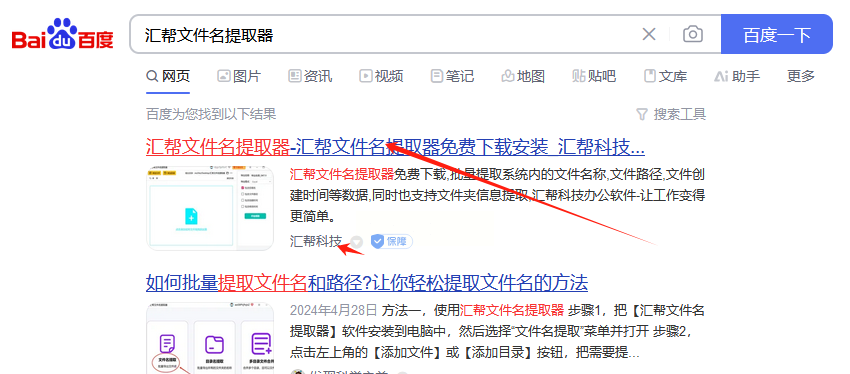
步骤二:启动软件并选择提取选项
打开已安装好的“汇帮文件名提取器”后,你会看到主界面。在这个界面里,请点击“文件名提取”功能选项,因为我们需要提取PDF文件名。
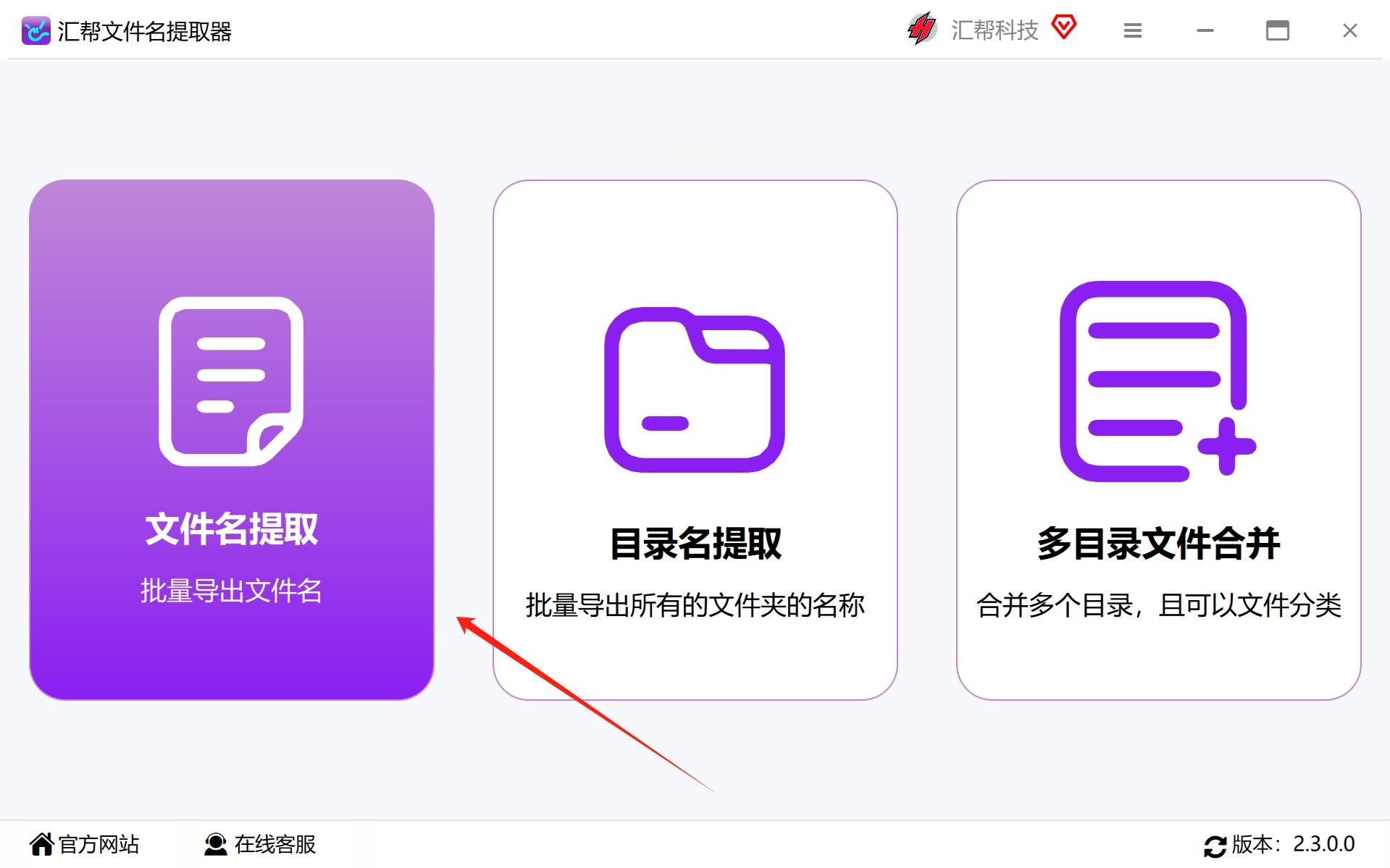
步骤三:添加PDF文件或目录
在本步骤中,我们将选择所有要提取的PDF文件。可以通过点击“添加文件”或“添加目录”按钮来实现,这样你就能批量处理你的PDF文件了,且无文件数量限制。请务必确保所选文件均是PDF格式,以免混淆或者出错。
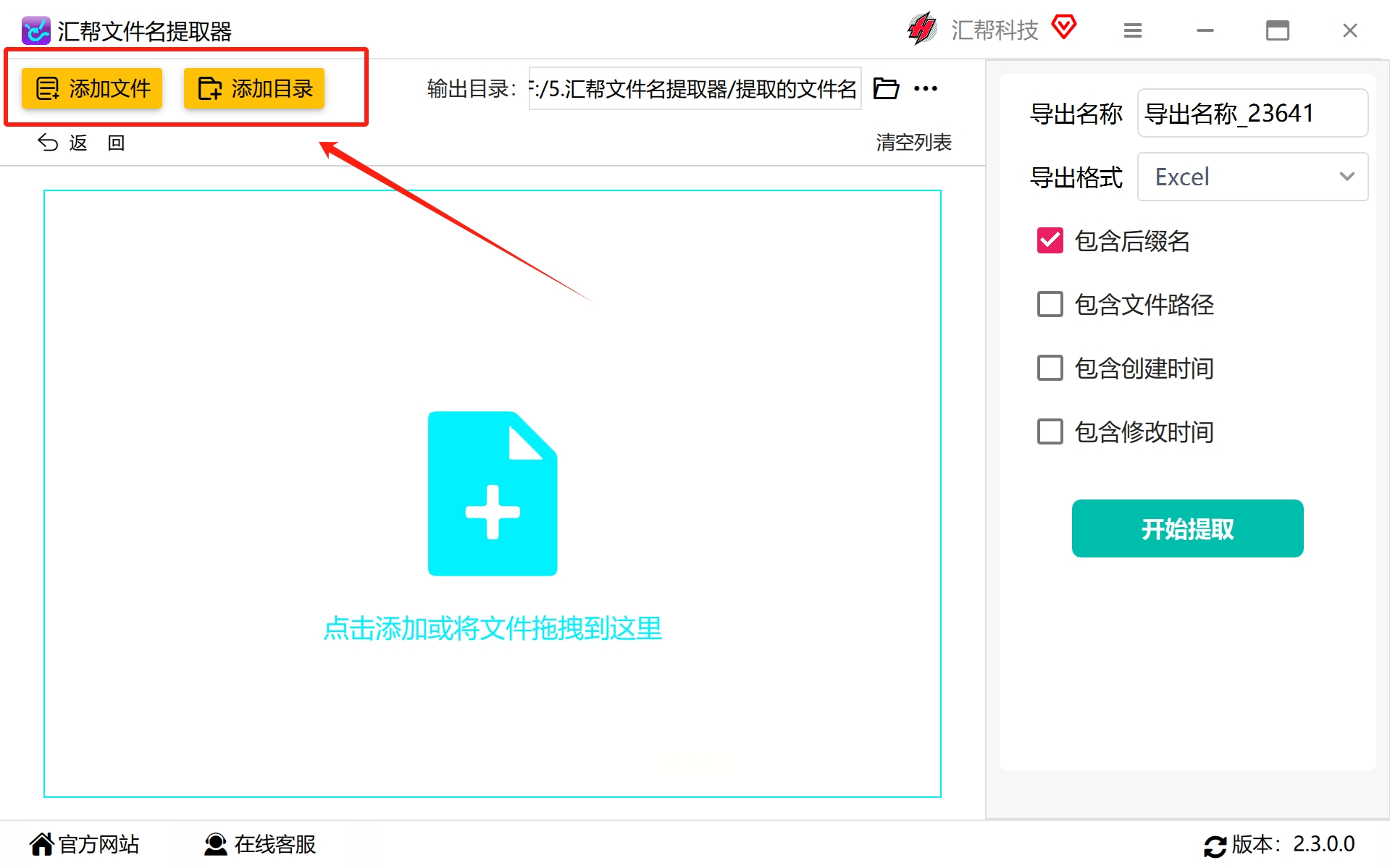
步骤四:设置导出名称和文件类型
在这里,你可以自行设定要保存提取的文件名为何种形式以及位置。选择一个合适的名称,否则软件会采用默认方式生成文件名。如果你打算将这些PDF文件名导出到Excel文件中,那么这步骤至关重要。
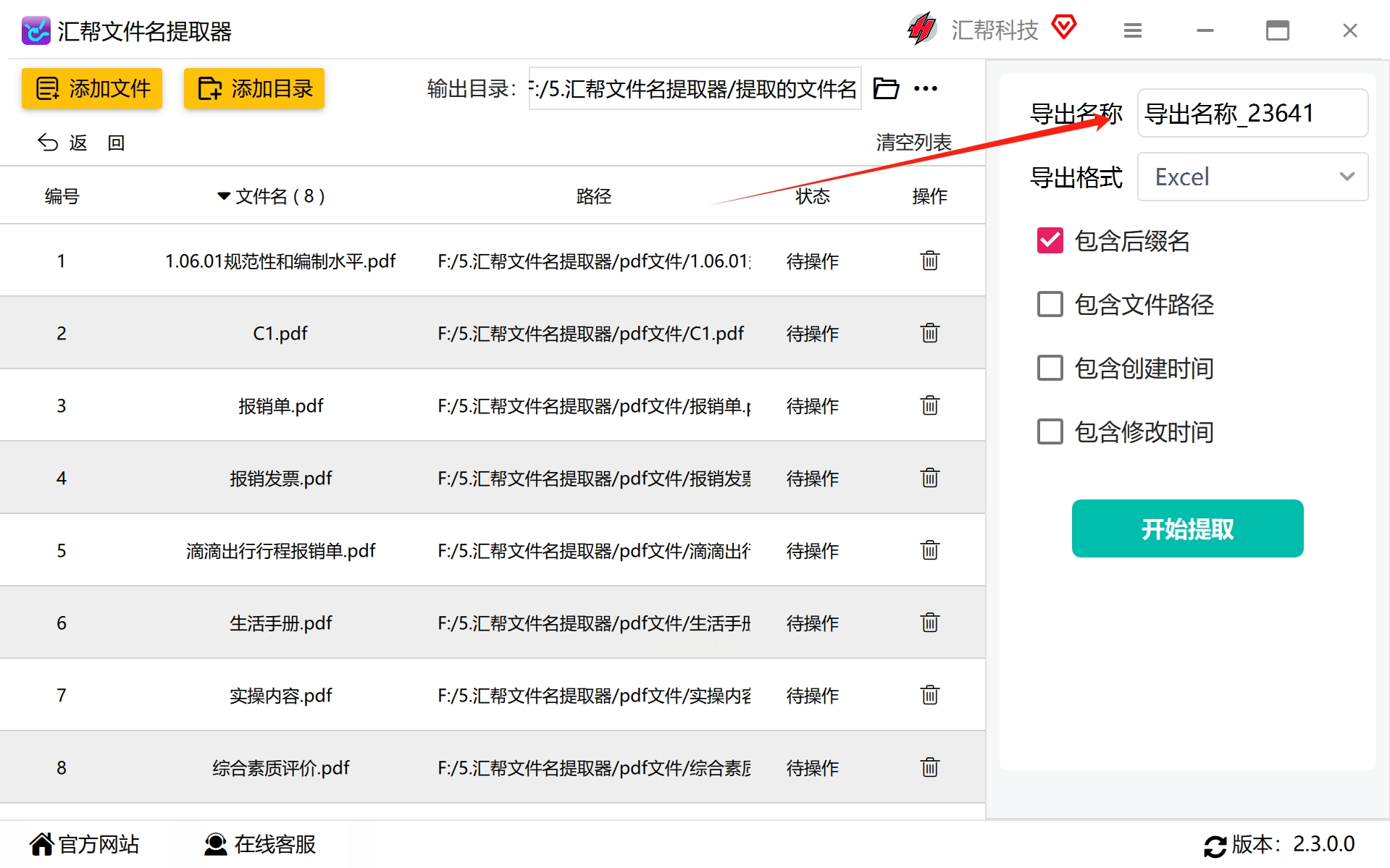
步骤五:选择导出的文件类型
此处你可以根据需求选择要导出的文件类型。我们选择了Excel,这样你就能轻松地将提取的PDF文件名直接导入表格中,进一步进行处理或分析。这一步骤很关键,因为它决定了你的数据最后会以何种形式储存。
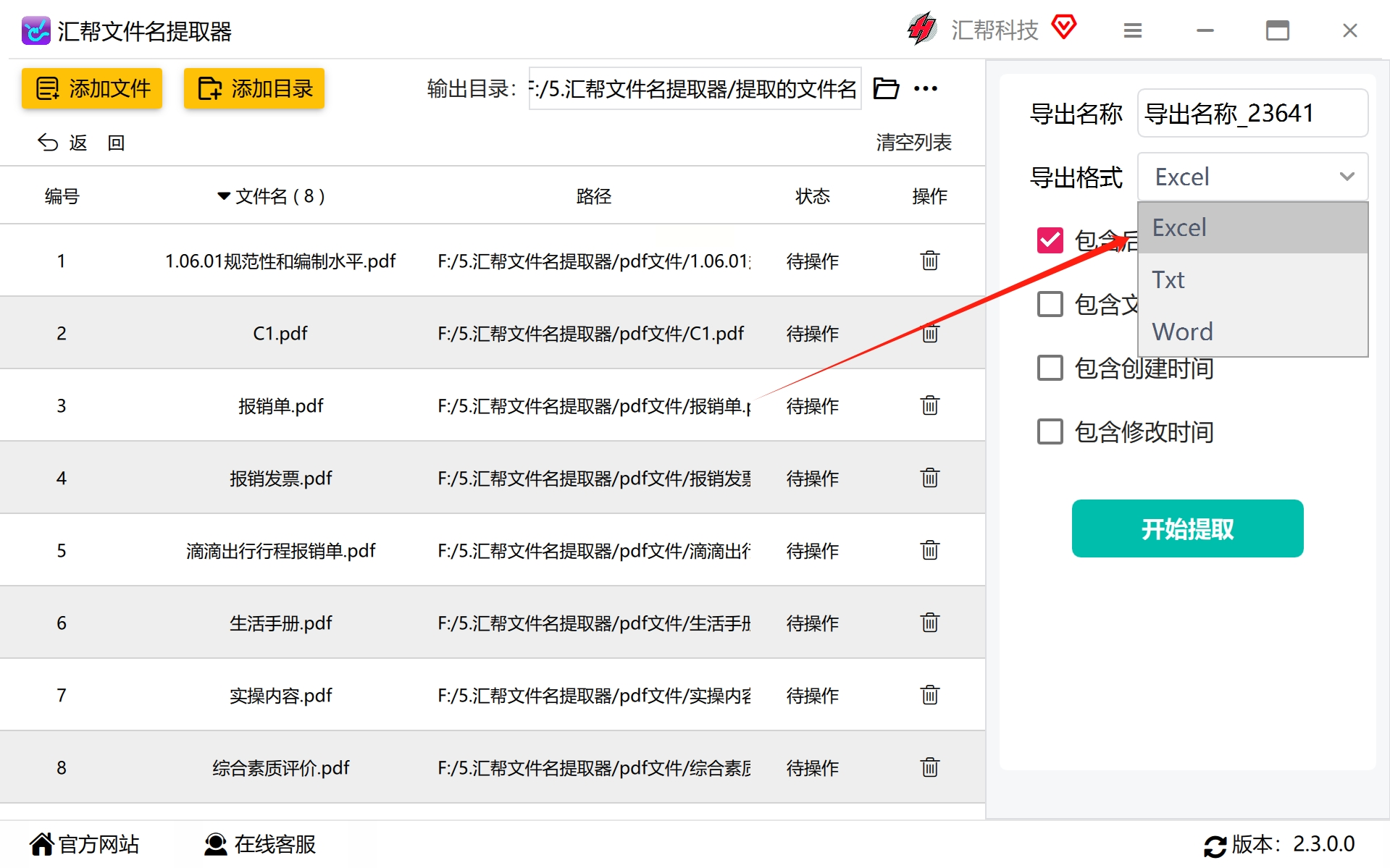
步骤六:选择元素内容和开始提取
在下方,你需要手动勾选所需的选项,以确定你要提取的具体信息。请务必谨慎地进行此操作,以避免错误或遗漏任何关键数据。随后点击“开始提取”按钮即可启动提取过程。
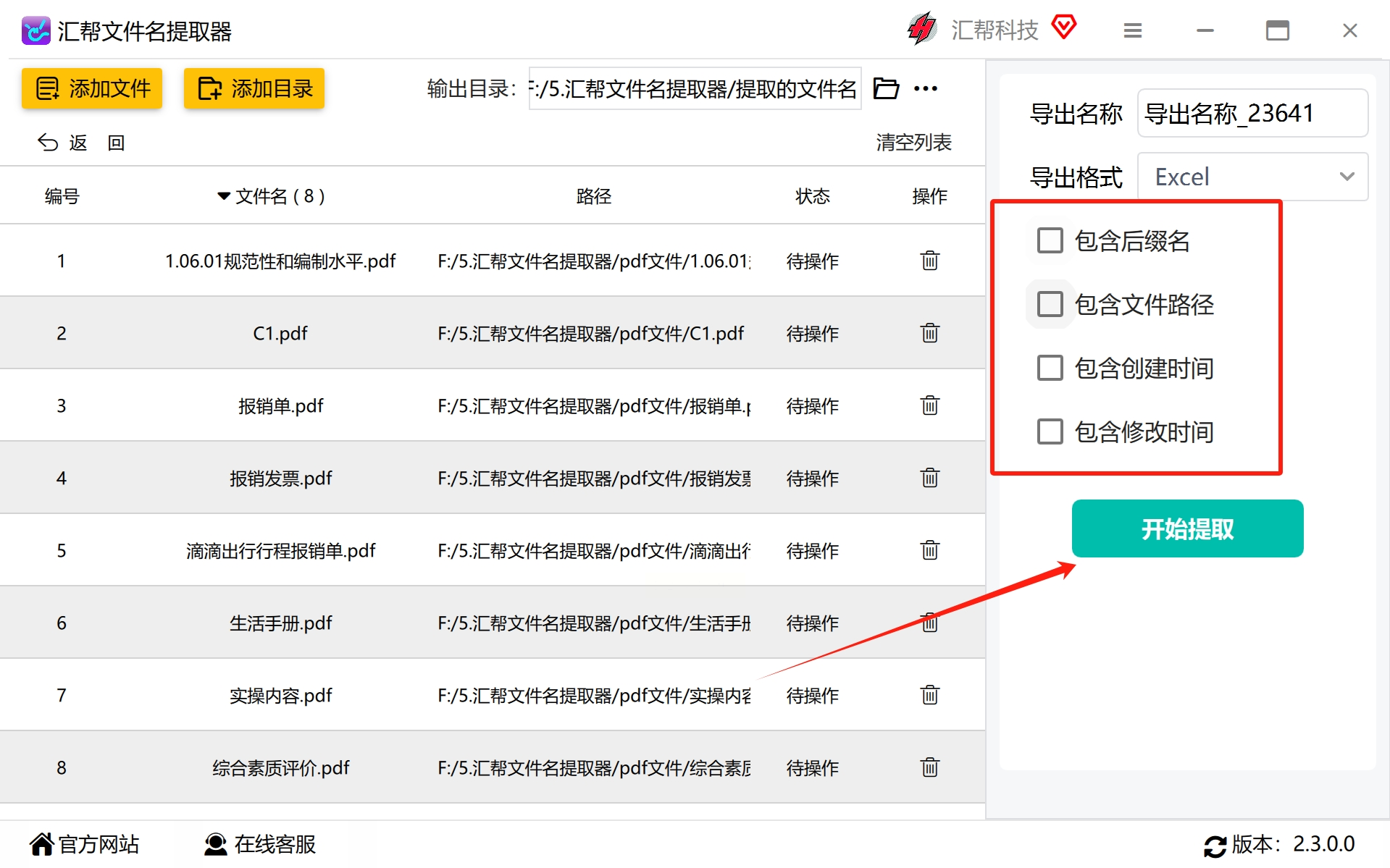
步骤七:完成并预览
在本步骤中,系统将提示你是否成功提取了所有文件名。如果提示表示成功,那么接下来,你只需进入指定的输出路径,即可找到已经被保存好的PDF文件名列表。打开相关的Excel表格后,你将看到清晰一致且准确的文件名列表,这些都是刚刚从你的原始目录中提取过来的。
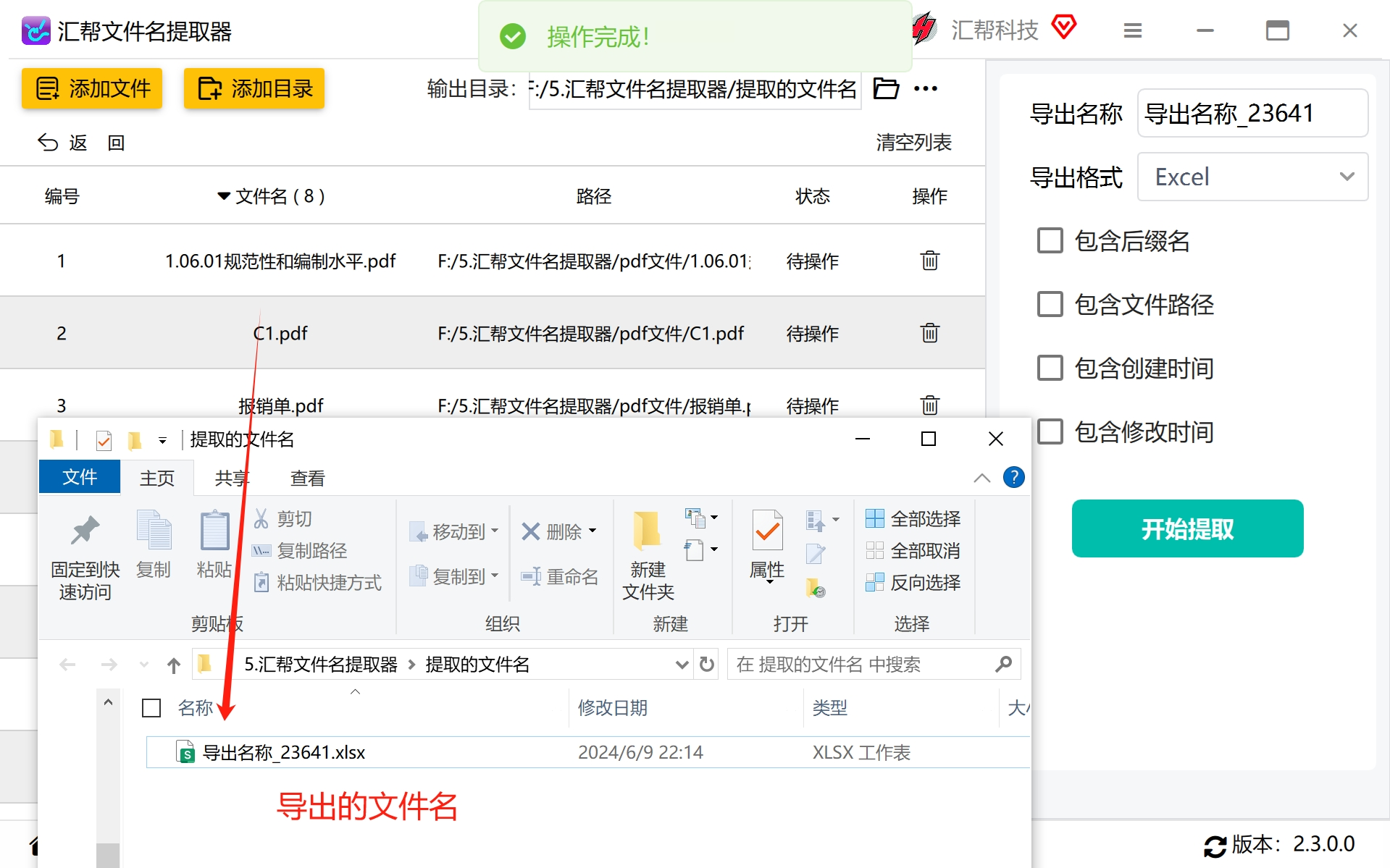
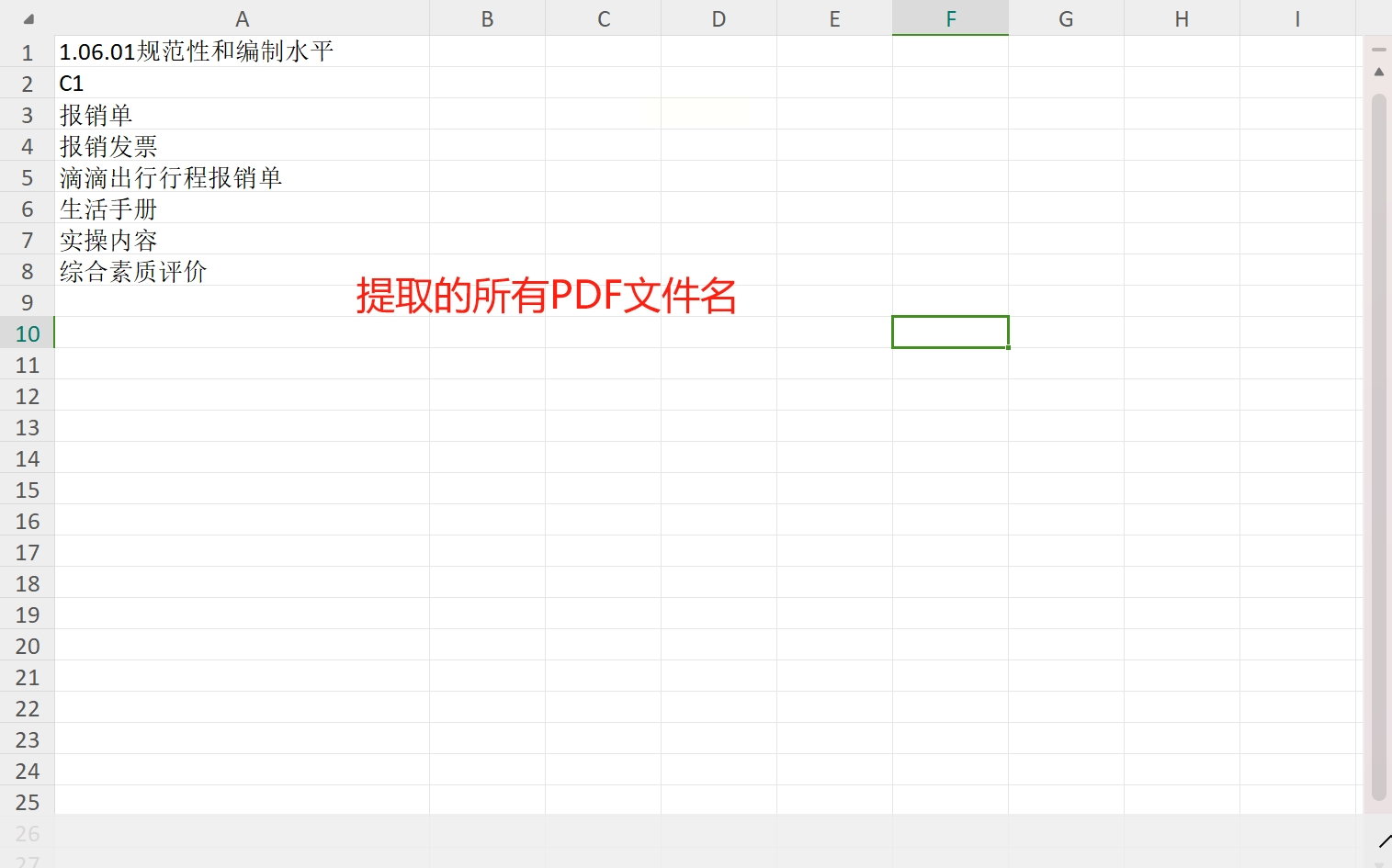
以上步骤即是如何使用汇帮文件名提取器来快速、精确地提取大量PDF文件的名称并导出至Excel。这种高效且简便的方法,不仅能大大节省你在管理这些数据时所花费的时间成本,还能显著提高工作效率。
为了最大程度地体验到“汇帮文件名提取器”的优势,建议你尝试一下本文中的步骤。如果你曾经因为耗时、费力或错误导致的问题而苦恼过,也值得尝试一下这一简单易行的解决方案。
现在,你不仅能够快速地从PDF中提取文件名,还可以轻松地将它们导出到各种类型的表格或文档中。这种快速高效的方式,既能帮助你高效地处理大批量数据,也能让你免受因手动操作导致的时间浪费。
那么,是否值得推荐给广大的用户尝试呢?答案是肯定的。这是一种极强的实用性且易于掌握的技巧,可以帮助你快速提取PDF文件名,记录每个文件的名称。因此,即使你从未使用过此类软件工具,也绝不应该错过这样的好机会。
在日常工作或生活中,无论是管理大批量的报告、合同、研究资料还是其他类型的PDF文件,都可以通过掌握这一快速提取PDF文件名的技巧来实现高效。这种提高后的工作效率,对于需要频繁处理大量数据的专业人士来说,无疑是至关重要的。
如果想要深入了解我们的产品,请到 汇帮科技官网 中了解更多产品信息!
没有找到您需要的答案?
不着急,我们有专业的在线客服为您解答!

请扫描客服二维码